c't 3003: Ent-googletes Android dank Calyx, /e/, Graphene, Lineage & Volla
Was taugen Custom-ROMs? c't 3003 hat sich CalyxOS, /e/OS, GrapheneOS, LineageOS & Volla OS angeschaut.
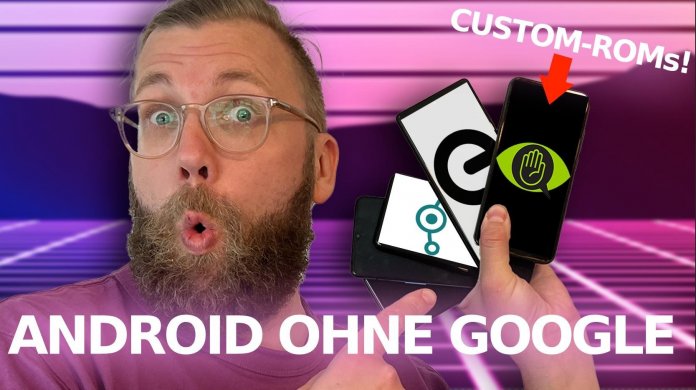
Empfohlener redaktioneller Inhalt
Mit Ihrer Zustimmung wird hier ein externes YouTube-Video (Google Ireland Limited) geladen.
Ich bin damit einverstanden, dass mir externe Inhalte angezeigt werden. Damit können personenbezogene Daten an Drittplattformen (Google Ireland Limited) übermittelt werden. Mehr dazu in unserer Datenschutzerklärung.
Custom-ROMs waren früher eher ein Frickel-Thema für Spezialisten, inzwischen liebäugeln viele sicherheitsbewusste Menschen mit Android ohne Google-Datenabfluss.
Transkript des Videos:
In diesem Video teste ich Custom-Roms für Android-Smartphones. Custom-ROMs ersetzen das vorinstallierte Betriebssystem durch ein mehr oder weniger ent-googletes Android; man hat also mehr Kontrolle darüber, wo das Telefon Daten hinschickt und kriegt oft noch ein paar nette Funktionen obendrauf, die Android sonst nicht hat. Getestet haben wir CalyxOS, /e/OS, GrapheneOS, LineageOS und Volla OS. Wir haben viele interessante Sachen herausgefunden, also bleibt dran! Achja: Ganz am Ende des Videos zeige ich euch noch ganz konkret, wie man so ein Custom-ROM installiert.
Bevor es losgeht, ganz kurz in eigener Sache: Wir suchen Mitarbeiter! Falls ihr mit mir zusammen bei c't beziehungsweise heise arbeiten wollt: Wir haben ganz viele offene Stellen. Die Liste ist in der Beschreibung verlinkt, schaut doch mal drauf, ob da was für euch dabei ist.
Sooo, also Custom-ROMs. Wieso sollte man die haben wollen? Ja, einfach deshalb, weil beim Standard-Android sehr viele Daten irgendwo hingeschickt werden, ohne dass man so genau weiß, was damit passiert. Vieles geht an Google, aber auch an die Entwickler von bei vielen Smartphones vorinstallierten Apps wie zum Beispiel Facebook. Und auch, wenn man den Unternehmen vertraut: Weiß man, ob nicht vielleicht Behörden die Daten bei den Unternehmen anfordern und mich damit in die Bredouille bringen? Es gab bereits häufiger Fälle, an denen eine Person verdächtigt wurde, eine Straftat begangen zu haben, einfach, weil die Person sich zu einer bestimmten Uhrzeit an einem bestimmten Ort befunden hat – die Google-Dienste speichern das; alleine an US-Behörden gab Google im Jahr 2020 solche Daten 11554-mal weiter.
Und jetzt könntet ihr natürlich sagen: Hä, aber Android ist doch open-source, da kann man doch einfach nachschauen, was da mit den Daten passiert; und entsprechend Dinge abschalten? Ganz so einfach ist das leider nicht. Denn nur das Grundgerüst von Android, das nennt sich Android Open Source Project, kurz AOSP, ist wirklich open-source. Ganz viel Google-Software ist aber nicht Teil davon und eben nicht open-source. Unter anderem der Chrome-Browser, die YouTube-App, der PlayStore und die Kamera-App. Und dazu kommen dann noch die Sachen, die Hersteller wie Samsung und Xiaomi, OnePlus vorinstallieren – zum Beispiel so heftige Datensammel-Apps wie Facebook. Und die kann man oft nicht mal abschalten, auch wenn man die gar nicht benutzt.
Wir haben uns mal angeschaut, wie viele Daten ein ganz normales Samsung Galaxy S10 bei jedem Booten so in die Welt posaunt: Über 2 Mbyte in weit über 100 Verbindungen haben wir mitgeschnitten. Und zwar auch von noch nie auf dem Gerät benutzten Apps wie Spotify und Facebook.
Und da kommen jetzt nun Custom-ROMs ins Spiel, die machen das nämlich nicht: Sogar das von allen von uns getesteten ROMs geschwätzigste Custom ROM, Calyx, transferierte beim Booten nur knappe 60 KByte, also weniger als ein 30igstel im Vergleich zum Standard-ROM.
Außerdem haben viele Custom-ROMs noch den Vorteil, dass man Apps einfach gezielt das Internet abdrehen kann. Will man zum Beispiel eine App installieren, der man nicht so ganz vertraut: Hier zum Beispiel bei /e/ geht man einfach bei Einstellungen in "Apps und Benachrichtigungen", wählt in der Liste die gewünschte App aus, tippt auf "Mobile Daten und WLAN" – und tippt auf "Netzwerkzugigriff erlauben", zack, fertig, Netz weg. Das geht mit Standard-Android nur mit Zusatzsoftware wie Shelter/Island. Und selbst dann klappt es nicht so richtig toll, geschweige denn komfortabel.
Die fünf Custom-ROMs, die ich zusammen mit meinen Kollegen von c't getestet habe, basieren alle auf Googles AOSP, haben aber natürlich nicht die closed-source-software von Google integriert. Statt Google Maps ist dann zum Beispiel bei /e/ Magic Earth vorinstalliert, bei Calyx Organic Maps, bei Volla OSMAnd.
Wer aber unbedingt Google-Apps nutzen will, kann diese nicht einfach aus einem alternativen App-Store als APK-Datei holen und installieren; nein, die Google-Apps benötigen die sogenannten „Google-Play-Dienste“, das sind diverse Hintergrunddienste und Programmier-Schnittstellen. Diese Play-Dienste sind unter anderem dafür verantwortlich, regelmäßig den Standort und andere private Daten an Google zu schicken.
Also: Die schönen Apps kriegt man sozusagen nur im Austausch gegen die eigenen Daten. Aber, halt, es gibt eine Alternative: Nämlich microG, das ist eine quelloffene Implementierung der Play-Dienste, die auch ohne Google-Account funktioniert. Damit kann man dann fast alles machen; zum Beispiel Apps aus dem Play Store installieren, die offizielle Google-Kamera-App benutzen und so weiter. Was allerdings bislang nicht geht: Apps im Play Store kaufen und mit dem Smartphone per Google Play bezahlen. CalyxOS und /e/ haben microG ab Werk dabei. Lineage und Volla nicht, da muss man dann also auf Open-Source-Apps ausweichen oder microG selbst nachinstallieren.
GrapheneOS hat einen anderen Ansatz: Hier laufen die originalen Play-Dienste – aber in einer abgesicherten Umgebung ohne Zugriff auf die Systemebene. Das funktioniert ziemlich gut. Insgesamt ist GrapheneOS das Custom-ROM, was am kompromisslosesten auf Sicherheit setzt. Auch optisch sieht das ganze ultra-minimalistisch aus: Es gibt keine vorinstallierten Hintergrundbilder, sondern nur SCHWARZ. Und die Icons unten sind konsequent monochrom, wer mit so einem Smartphone rumrennt, zeigt nach außen ganz klar: Ich meins ernst mit Sicherheit; klickibunti ist nix für mich.
Schon 2019 hat Edward Snowden übrigens getwittert, dass er Graphene als Basis-Betriebssystem nutzen würde, müsste er ein Smartphone konfigurieren. Zusätzlich würde er allerdings noch die Mikrofone auslöten.
Graphenes Hauptentwickler ist Daniel Micay, der vorher an CopperheadOS mitgearbeitet hat. Graphene ist nicht nur Open-Source-Android mit ein paar Open-Source-Apps, sondern bringt auch gehärtete Systemfunktionen mit; zum Beispiel eine Speicherverwaltung, die weniger Schwachstellen haben soll als die von Standard-Android.
GrapheneOS läuft nur auf Google-Pixel-Smartphones ab dem Pixel 3a. Und das ist natürlich schon ein bisschen lustig, dass man sich ein Google-Gerät kaufen muss, um ein sicheres Android ohne Google benutzen zu können; aber gut.
Graphene-Support gibt’s nur so lange, wie Google-Sicherheitsupdates für das jeweilige Gerät veröffentlicht; was ja logisch ist bei einem Custom-OS, wo Sicherheit im Vordergrund steht. Weil zum Beispiel beim Pixel 4a nächstes Jahr mit Android 14 schon Schluss ist, empfiehlt Graphene die Pixel-6-Geräte, bei denen Google noch jahrelangen Support verspricht.
Bei CalyxOS ist die Hardware-Unterstützung ganz ähnlich: Auch das gibt’s nur für Google-Pixel-Phones; einzige Ausnahme ist das alte Xiaomi Mi A2. Calyx hat eine Firewall und VPN-Dienste vorinstalliert. Außerdem ist wie gesagt microG dabei und gleich zwei Appstores: F-Droid ist auf Open-Source-Apps begrenzt, alles andere gibt’s im Aurora Store. Ganz cool: Calyx backupt Daten auf Wunsch automatisch im Open-Source-Cloudspeicher Nextcloud. Und, wie Graphene ist Calyx schon auf dem Stand von Android 12, die andere Custom-ROMs sind noch nicht so weit.
So wie Lineage, das ist bislang noch auf Android 11. Lineage ist sozusagen der Opa der Custom-Roms, denn seine Ahnenreihe lässt sich bis zu dem inzwischen eingestellten Cyanogen-Mod zurückverfolgen, das es seit 2009 gibt. Lineage ist der offizielle Nachfolger. Der größte Vorteil davon ist die Unterstützung von hunderten Smartphones und die große Community. In Sachen Bedienkomfort und Security hat es weniger zu bieten als die Konkurrenz. So fehlt jeglicher Appstore, will man zum Beispiel Aurora benutzen, muss man manuell die APK installieren [APK = Android-Installationsdatei]. Schutz vor Trackern gibt es weder systemweit noch im Browser, und ne Firewall fehlt auch.
Besser gefallen hat uns /e/ OS, geschrieben mit neckischen Schrägstrichen, das basiert auf Lineage, ist aber ein sogenannter Fork, also eine unabhängige Abspaltung. Hier ist mit "App-Lounge" ein eigener Appstore vorinstalliert, der nicht nur eine sehr gute App-Auswahl bietet, sondern bei jeder App auch eine Datenschutz-Bewertung anzeigt. Außerdem gibt’s die microG-Services – und zumindest der Browser hat einen Schutz vor Werbe- und sonstigen Trackern eingebaut.
Das je nach Blickwinkel originellste oder seltsamste Custom OS ist Volla OS. Das gibt es nicht zum Runterladen fürs eigene Smartphone, sondern man muss bei Volla für 359 Euro das Volla Phone oder für 449 das Volla Phone X kaufen. Das Betriebssystem sieht sehr anders aus als Android, vor allem der Launcher: Der heißt „Sprungbrett“ und ist komplett textbasiert. Tippt man irgendwas ein, kann man das als Notiz abspeichern oder danach suchen. Ansonsten gibt’s rechts unten unter dem sogenannten Roten Punkt nur sieben Funktionen, die App-Liste sieht man nur, wenn es unbedingt sein muss, mit einem Wisch nach rechts. Ich persönlich kann mit dem Bedienkonzept wenig anfangen, aber in der Redaktion gab es durchaus Leute, die diese Reduzierung toll fanden. Es gibt bei Volla kein MicroG, dafür aber mit Aurora und F-Droid zwei Appstores.
Ich habe die Telefone mit den Custom-ROMs natürlich auch im Alltag ausprobiert; und das klappte schon ziemlich gut – nur hat mir das schmerzhaft gezeigt, wie sehr ich doch inzwischen schon bei Google in der Datenfalle hänge: Meine Kontakte sind mit meinem Google-Account verknüpft, ebenso wie mein YouTube-Premium-Account; und ich benutze auch regelmäßig Google Pay – alles Sachen, die natürlich mit Custom-ROM entweder gar nicht gehen, oder einfach bescheuert sind, weil man installiert ja ein Custom-ROM um Google _nicht_ zu benutzen.
Was mir in der Praxis außerdem aufgefallen ist, und was viele Leute wahrscheinlich nicht auf dem Schirm haben: Die bei den Custom-ROMs vorinstallierten Open-Source-Kamera-Apps machen in vielen Fällen schlechtere Fotos als die Hersteller-Apps; unter anderem, weil diese besser auf die spezifischen Kameramodule optimiert sind. Hier mal ein Beispiel von einem Pixel 4a: Das hier ist mit der von /e/ OS vorinstallierten OpenCamera-App gemacht, und das mit der offiziellen Google-Kamera-App. Schon ein großer Unterschied, oder? Aber halb so wild, denn zumindest bei /e/ OS, Graphene und CalyxOS kann man dank simulierter Google-Play-Services die Original-App installieren.
Diese drei OSse wären auch meine Empfehlungen: Graphene oder CalyxOS, wenn ihr kompromisslose Sicherheit wollt und ein Pixel-Smartphone habt, /e/OS für alle anderen.
In diesem Video ging es mir darum, euch erstmal einen Überblick über Custom-ROMs zu geben, wenn euch das interessiert, kann ich auch gerne nochmal auf ein ROM detaillierter eingehen, zum Beispiel mit einem richtigen Langzeittest-Video; welches Custom-ROM würde euch da am meisten interessieren? Schreibt das gerne in die Kommentare.
Achja: Im ursprünglichen c't-Test der Custom-ROMs war auch noch iodéOS mit dabei; das hat es leider nicht ins Video hier geschafft, weil das entsprechende Smartphone kurz vor Drehbeginn einen Hardware-Defekt hatte.
Und ganz zum Schluss jetzt nochmal ganz kurz, wie man die Custom-OSse installiert. Das funktioniert bei den meisten Herstellern so wie gleich beschrieben, außer bei Samsung und Xiaomi. Samsung benutzt zum ROM-Flashen ein eigenes System namens Odin statt den Standard-Android-Tools adb und fastboot. Es gibt von Odin einen Open-Source-Nachbau namens Heimdall, aber wir können aus Erfahrung sagen: adb und fastboot funktionieren viel unproblematischer. Bei Xiaomi-Geräten muss man das Öffnen des Bootloaders (ohne kann man kein Fastboot installieren) bei Xiaomi beantragen, was super nervig ist und oft auch nicht funktioniert. Ich würde deshalb bei Custom-ROM-Experimenten empfehlen, eher andere Geräte zu benutzen.
Ich installiere hier mal exemplarisch auf einem Pixel 4a unter Windows /e/. /e/ hat für jedes unterstützte Smartphone-Modell eine englischsprachige Installations-Anleitung, also ruhig da auch nochmal reinschauen. Wichtig ist, dass ihr vorher immer checkt, auf welchem Android-Stand das System bei der Installation sein muss! Stimmen die Versionen nicht überein, gibt es Probleme.
So. Nun aber. Zuerst müsst ihr erstmal adb und fastboot installieren, das ist ein Teil der Platform-Tools von Android (Links sind in der Beschreibung). Die ZIP-Datei entpackt ihr einfach in einem Ordner. Und in diesen Ordner packt ihr dann direkt die zu flashenden Dateien, nämlich einmal das sogenannte Recovery-Image und einmal das Custom-ROM-Image selbst. Dann nur noch den ADB-USB-Treiber installieren.
So; und jetzt müsst ihr USB-Debugging einschalten, damit ihr über das USB-Kabel am System herumdoktern könnt.
Das geht mit:
- In die Einstelllungen gehen, dann „Über das Telefon“, dann ganz unten sieben Mal auf die Buildnummer tippen: Zack, Entwicklermodus an
- Dann geht ihr in System, Erweitert, Entwickleroptionen und aktiviert USB-Debugging
- Nun das Smartphone mit USB-Kabel an den Rechner
- Jetzt startet ihr die Windows-Eingabeaufforderung und geht mit "cd" in den Ordner mit den Platform-Tools
- Jetzt adb reboot bootloader eintippen
- Achtung, wenn ihr hier weitermacht, wird das Telefon komplett zurückgesetzt!
- Nachdem das Smartphone ins Fastboot-Menü gebootet ist, „fastboot flashing unlock“ eingeben
- Jetzt müsst ihr mit Lautstärke runter und einmal auf den Einschalter drücken bestätigen, dass der Bootloader entsperrt wird
- Nun bootet Android neu, und ihr müsst nochmal wie schon beschrieben das USB-Debugging anmachen
- Jetzt nochmal in der Eingabeaufforderung „adb reboot bootloader“ eingeben und dann „fastboot flash boot“; und dahinter den Dateinamen des Recovery-Images
- Nun das Smartphone ausschalten, Lautstärke leiser runtergedrückt halten, einschalten, dann über die Lautstärketasten "Recovery Mode" auswählen
- Dort dann "Factory Reset" auswählen, dann „Format data / factory reset“, dann „Format data“
- Dann wird nochmal alles zurückgesetzt und ihr könnt im Hauptmenü "Apply update" wählen und dann „apply update from adb“
- Und jetzt nur noch in der Eingabeaufforderung „adb sideload“ und dahinter den Dateinamen des Custom-ROMs eingeben.
Das dauert jetzt ein bisschen, und es sieht zwischendurch auch so aus, als sei das System eingefroren, aber keine Angst, das berappelt sich – und nach ein paar Minuten habt ihr ein brandneues Betriebssystem auf dem Smartphone. Yes!
Noch ganz wichtig: Bei /e/ und Lineage dürft ihr nicht den Fehler machen, den Bootloader nach der Installation wieder zu verschließen, dann läuft das System nämlich nicht mehr. Diese Erfahrung musste ich leider schmerzlich selbst machen.
So; und jetzt viel Spaß mit eurem Custom-ROM. Tschüss!
c't 3003 ist der YouTube-Channel von c't. Die Videos auf c’t 3003 sind eigenständige Inhalte und unabhängig von den Artikeln im c’t magazin. Redakteur Jan-Keno Janssen und die Video-Producer Johannes Börnsen und Şahin Erengil veröffentlichen jede Woche ein Video.
(jkj)